ในปี 2009 Apple ได้ยกเลิกการป้องกัน FairPlay DRM (Digital Rights Management) ที่น่ารำคาญอย่างน่ารำคาญจากคลังเพลง iTunes
เทคโนโลยีการต่อต้านการละเมิดลิขสิทธิ์ถูกนำมาใช้เพื่อควบคุมการแบ่งปันไฟล์เพลงที่ผิดกฎหมาย หมายความว่าคุณสามารถเล่นเพลงได้เฉพาะบนพีซี Windows และ Mac รวมถึงอุปกรณ์ Apple เช่น iPhone, iPad หรือ iPod ของคุณ
เพลงใด ๆ ที่ซื้อระหว่างปี 2546 ถึง 2552 ยังคงเป็น DRM ที่เต็มไปด้วยปัญหา การป้องกันการคัดลอกและเพลิดเพลินกับไฟล์เพลง DRM ฟรีของคุณบนอุปกรณ์ที่รองรับ

คุณยังสามารถเขียน ติดตามบนซีดีเพลง แต่คุณไม่สามารถย้ายไปยังอุปกรณ์ที่ไม่ใช่ของ Apple เช่นอุปกรณ์ Android หรือเครื่องเล่นสื่อบุคคลที่สาม
แม้ว่าจะผิดกฎหมายทางเทคนิคในการละเมิดการคุ้มครองลิขสิทธิ์ แต่กฎหมายเกี่ยวกับการลบการป้องกัน DRM ยังไม่ชัดเจน แต่หากคุณซื้อเพลงตามกฎหมายเพื่อการบริโภคส่วนตัวของคุณเองและไม่แจกจ่ายเพลงนี้จะอยู่ภายใต้ "การใช้อย่างยุติธรรม"
เราจะแสดงให้คุณเห็นถึงวิธีการหลุดพ้นจาก ทำลาย DRM และเพลิดเพลินกับเพลงโปรดของคุณ
In_content_1 ทั้งหมด: [300x250] / dfp: [640x360]->วิธีเลี่ยงการป้องกันการคัดลอก DRM จากไฟล์เพลง iTunes เก่า
·เบิร์นไฟล์เพลงไปยังซีดีเพลง
·ใช้เครื่องมือลบ DRM
เขียนไฟล์เพลงลงในซีดีเพลง

ข้อดีของการใช้วิธีนี้คือไม่ต้องใช้เครื่องมือลบซอฟต์แวร์เพื่อกำจัดการป้องกัน DRM อย่างไรก็ตามอาจช้าและน่าเบื่อถ้าคุณมีไฟล์เพลงที่เข้ารหัส FairPlay จำนวนมากเพื่อเขียนลงซีดีและคัดลอกไปยังคลังเพลงของคุณ
เกี่ยวข้องกับขั้นตอนต่อไปนี้:
·การสร้างเพลย์ลิสต์ที่กำหนดเอง
·การกำหนดค่า iTunes และปรับการตั้งค่าเครื่องเขียนซีดี
·การเบิร์นไฟล์เพลงไปยังซีดีเพลง
·การนำเข้าเพลงจาก ซีดีเพลงไปยังคลังเพลงของคุณ
สร้างเพลย์ลิสต์ที่กำหนดเอง
ขั้นตอนสุดท้ายคือการสร้างเพลย์ลิสต์ที่กำหนดเองเพื่อที่จะเบิร์นไฟล์เพลงที่มีการป้องกัน DRM ของคุณลงในซีดีเพลง p>
1 คลิก ไฟล์>ใหม่>เพลย์ลิสต์
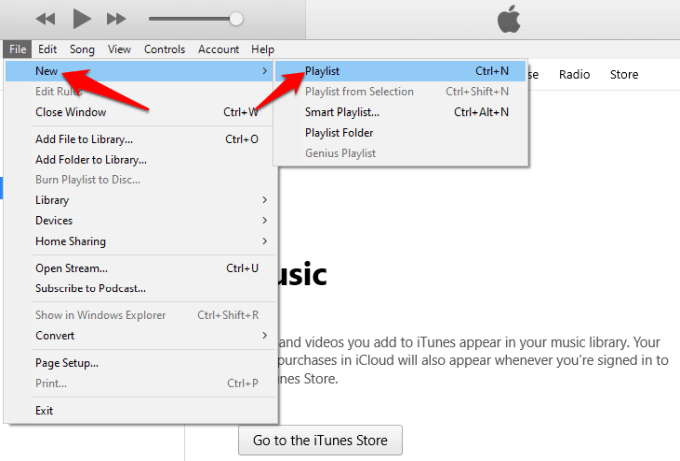
2 ลากไฟล์เพลงจากไลบรารี และวางลงในเพลย์ลิสต์ใหม่ที่คุณเพิ่งสร้างขึ้น
หมายเหตุ:เวลาเล่นทั้งหมดไม่ควรเกินความจุของดิสก์ ซึ่งโดยปกติจะใช้เวลาประมาณ 80 นาทีถ้าคุณใช้ซีดี 700MB คุณสามารถตรวจสอบสิ่งนี้ได้ที่ด้านล่างของหน้าจอ
กำหนดค่า iTunes และปรับการตั้งค่าเครื่องเขียนซีดี
1 ในเมนูหลักของ iTunes คลิก แก้ไข
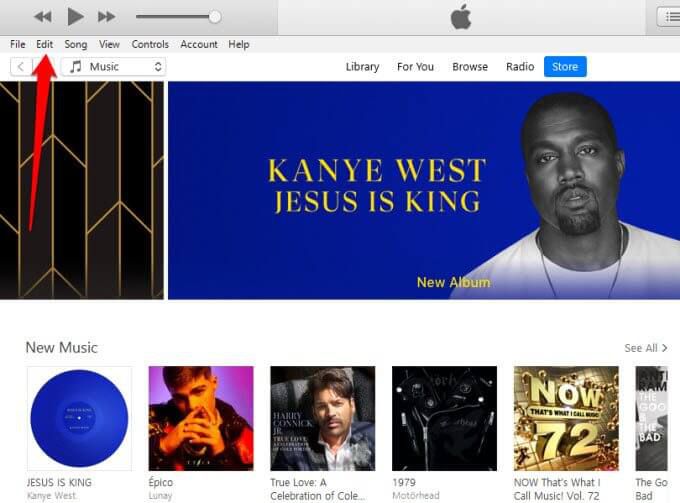
2 คลิก การตั้งค่า
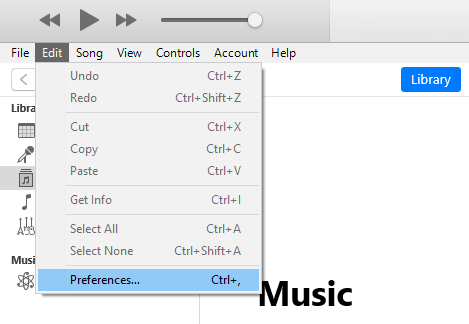
ภาพ: ทำลายการป้องกันการคัดลอก - itunes-music-preferences
3 คลิกแท็บ ขั้นสูงและเลือก การเบิร์นจากเมนูแบบเลื่อนลงถัดจากตัวเลือก เครื่องเขียนซีดีให้เลือกเครื่องเขียนซีดีของคุณ
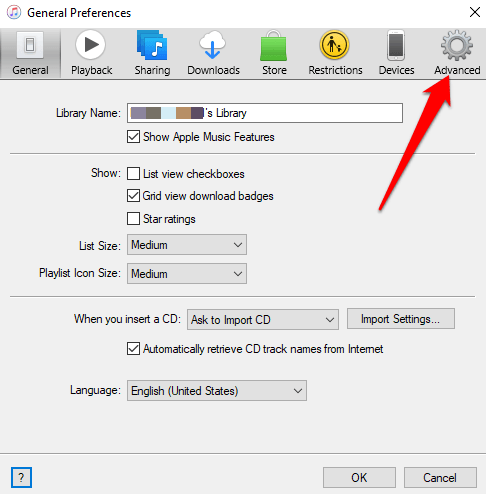
4 ถัดไปคลิก ซีดีเพลง
ขั้นตอนต่อไปคือการปรับการตั้งค่าการนำเข้าซีดีโดยใช้ขั้นตอนด้านล่าง
1 ในเมนู การตั้งค่าให้คลิกแท็บ ทั่วไปสิ่งนี้จะแสดงการตั้งค่าการริปซีดี
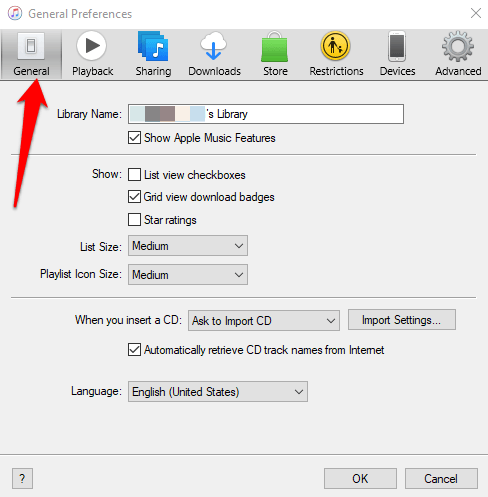
2 ตั้งค่าตัวเลือก เมื่อคุณใส่ซีดีเป็น ขอให้นำเข้าซีดี
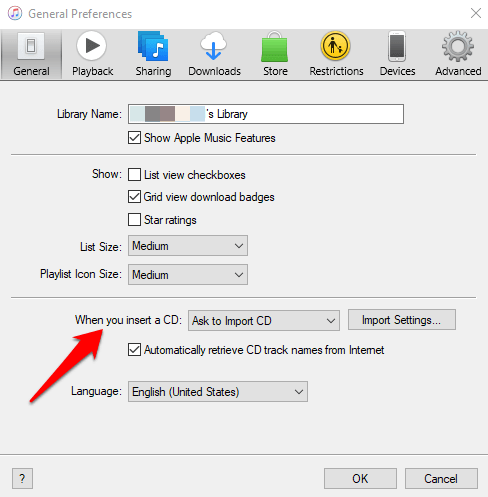
3 จากนั้นคลิก นำเข้าการตั้งค่า
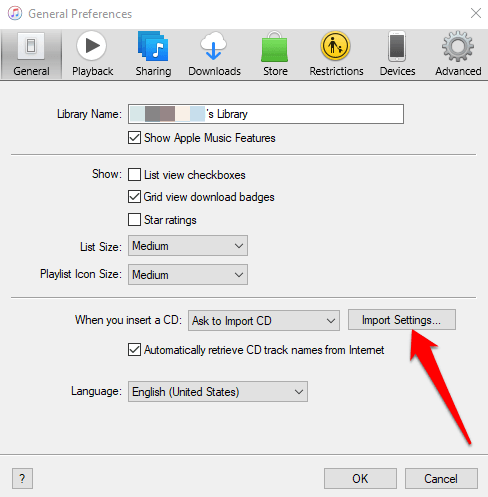
ตั้ง ตัวเลือก นำเข้าโดยใช้เป็นรูปแบบที่คุณต้องการ หากคุณต้องการแปลงและนำเข้าซีดีเพลงเป็นไฟล์เพลง MP3 ที่จะเล่นบนอุปกรณ์ที่มีความสามารถให้เลือกรูปแบบ MP3 Encoder
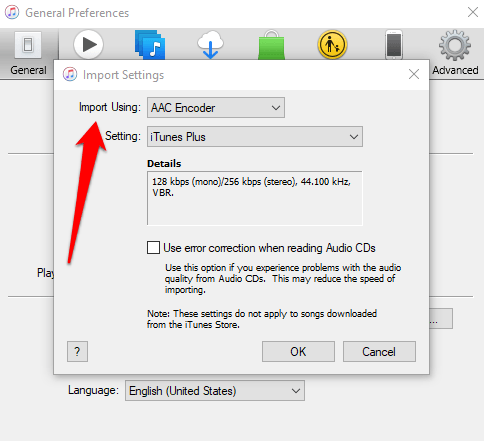
4 จาก การตั้งค่าให้เลือกบิตเรตของการเข้ารหัส การตั้งค่าปกติคือ 128Kbps
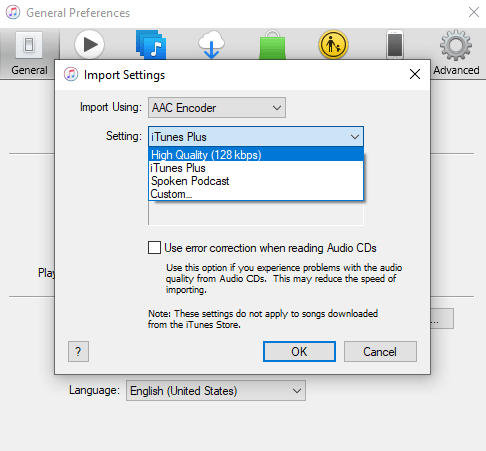
5 ทำเครื่องหมายที่ตัวเลือก เรียกชื่อแทร็กซีดีโดยอัตโนมัติจากอินเทอร์เน็ตจากนั้นคลิก ตกลงเพื่อบันทึกการเปลี่ยนแปลง
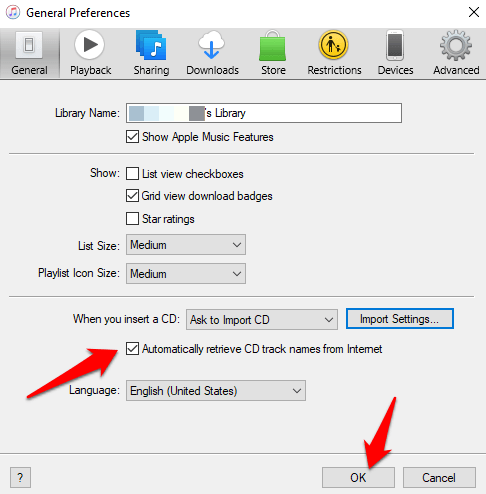
เขียนไฟล์เพลงของคุณไปยังซีดีเพลง
ณ จุดนี้ คุณมีเพลงของคุณในเพลย์ลิสต์ใหม่ดังนั้นคุณจึงพร้อมที่จะเขียนไฟล์ลงในซีดีเพลง คำแนะนำของเราเกี่ยวกับ วิธีฉีกซีดีเพลงด้วย iTunes อธิบายถึงกระบวนการนี้โดยละเอียด แต่อย่างย่อนี่คือสิ่งที่คุณต้องทำ
1 คลิก ห้องสมุดและไปที่ส่วน เพลย์ลิสต์แล้วคลิกซ้ายที่เพลย์ลิสต์ใหม่
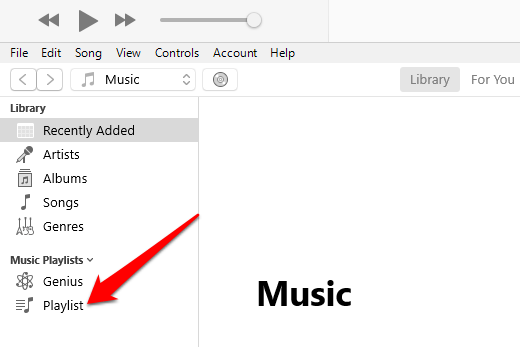
2 คลิก ไฟล์และเลือก เขียนเพลย์ลิสต์ลงบนดิสก์ใส่แผ่นซีดีเพลงเปล่าลงในถาดไดรฟ์ซีดี เมื่อคุณเห็นป๊อปอัพแจ้งให้ทราบของ iTunes ให้คลิก ดำเนินการต่อเพื่อเริ่มขั้นตอนการเบิร์น
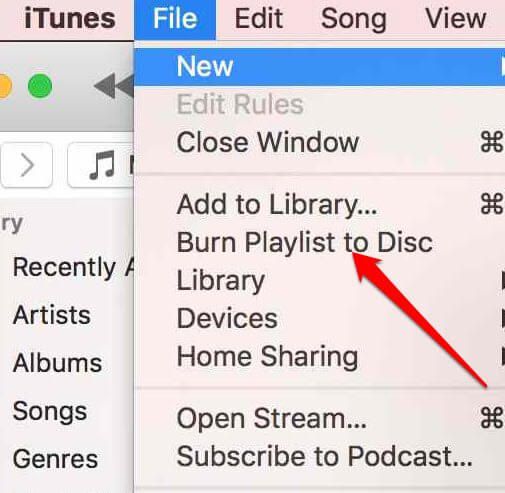
นำเข้าเพลงจากซีดีเพลงไปยังคลังเพลงของคุณ
คุณได้กำหนดค่า iTunes ให้เข้ารหัสซีดีเพลงเป็น MP3 ไฟล์ดังนั้นกระบวนการจะเป็นไปโดยอัตโนมัติ ใส่แผ่นซีดีลงในไดรฟ์แล้วคลิก ใช่
ตอนนี้เพลงปลอด DRM ตอนนี้คุณสามารถลบไฟล์ที่ป้องกัน DRM ในห้องสมุดของคุณได้ถ้าจำเป็นและถ่ายโอนไฟล์เพลง MP3 ที่ไม่มี DRM ของคุณไปยังอุปกรณ์ที่รองรับที่คุณต้องการฟัง
ใช้เครื่องมือกำจัด DRM
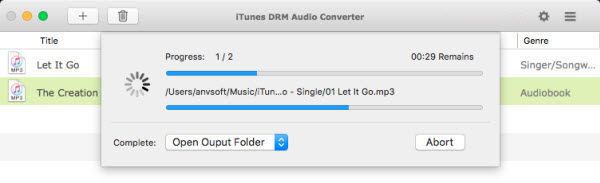
เทคโนโลยี DRM มีข้อ จำกัด เนื่องจากคุณไม่สามารถเล่นบนเครื่องเล่นสื่อหรืออุปกรณ์ใด ๆ ยกเว้นพีซี Windows หรือ Mac และอุปกรณ์ Apple อื่น ๆ อย่างไรก็ตามการข้ามการป้องกันการคัดลอกสามารถทำให้คุณสามารถดาวน์โหลดไฟล์เพลงได้ฟรีตามที่คุณต้องการ
หากการเบิร์นคอลเลกชันของคุณลงในซีดีเพลงดูเหมือนว่ากระบวนการที่ยาวนานช้าและน่าเบื่อลองใช้การลบ DRM ตามกฎหมาย เครื่องมือ
มีแอปพลิเคชั่นมากมายที่สามารถลบ DRM ได้อย่างถูกกฎหมายโดยไม่ต้องแฮ็คการเข้ารหัส ไฟล์เหล่านี้จะผลิตไฟล์เพลง DRM ฟรีที่คุณสามารถฟังบนอุปกรณ์ที่รองรับ
ตัวเลือกซอฟต์แวร์ลบ DRM ที่ดีบางตัวที่คุณสามารถใช้ได้คือ:
ข้อสรุป
เราหวังว่าคุณจะรู้วิธีเลี่ยงการคัดลอก DRM จาก iTunes เครื่องเก่าของคุณ ไฟล์เพลง คุณสามารถใช้ตัวเลือกใดตัวเลือกหนึ่งต่อไปนี้ขึ้นอยู่กับว่าคุ้มค่ากับคุณมากที่สุด